在使用电脑的时候总是会出现一些奇怪的问题,比如桌面上我的电脑图标不翼而飞了。给我们打开文件,进展工作带来了很大的麻烦。我给大家整理了电脑显示我的电脑图标的方法,大家可以学习一下
我的电脑是包含电脑硬件的图标,可以管理文件,查看系统信息,设备管理,打开一些设置等,有了我的电脑图标,我们对于电脑的操作变的更加方便。下面,我就给大家介绍一下我的电脑图标不见了的解决方法
方法一:设置桌面图标
1、右击桌面空白处,选择弹出菜单中的个性化

图标电脑图解1
2、点击主题,桌面图标设置

我的电脑电脑图解2
3、打开桌面图标设置,勾选计算机复选框,点击确定即可

我的电脑图标不见了电脑图解3
电脑C盘哪些文件可以删除呢?
电脑C盘哪些文件可以删除呢?电脑时间久了没有清理过,就会积压很多系统垃圾,使用电脑管家之类的只能清除部分的垃圾,想要深度清理垃圾?下面小白系统给您聊聊如何删除吧.
如果是刚升级完系统,桌面只有回收站,或者我的电脑图标被误删,就可以使用此方法找回。如果还是找不回可以尝试的方法二
方法二:新建explorer.exe的进程
1、Ctrl Alt Delete快捷键打开任务管理器,找到进程选项卡下方的explorer.exe进程,右击选择结束进程

我的电脑图标不见了电脑图解4
2、这时候屏幕会全黑,不要着急,还是打开任务管理器,点击左上角的文件,点击新建任务运行

显示我的电脑图标电脑图解5
3、创建新任务中输入explorer,点击确定即可
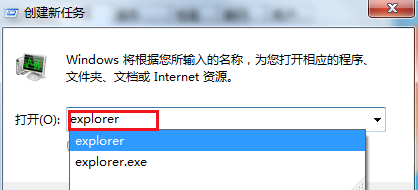
显示我的电脑图标电脑图解6
此方法适应于桌面图标全部不见,任务栏也不见了的解决方法。
以上就是我的电脑图标没了怎么办的解决方法了,现在我电脑图标找回来了吗?
以上就是电脑技术教程《我的电脑图标没了怎么办》的全部内容,由下载火资源网整理发布,关注我们每日分享Win12、win11、win10、win7、Win XP等系统使用技巧!联想电脑光盘系统重装教程
联想电脑呢?光盘容易磨损,不易携带,我们现在基本上都是使用U盘重装系统.没有U盘时我们才会想到使用光盘重装系统.有些朋友购买了系统光盘不知如何安装.接下来,我就将安装教程分享给你们






